Google One のお支払いを処理できませんでした
”ご対応のお願い: 保存容量を維持できるよう、お支払い情報を更新してください”
の表題で、こんなメールが来ました。
いつものようにGoogle Playギフトカードをコンビニで購入し、処理をしました。
スマホでできるやり方があったので試してみました。
いちいちコードを入力する手間が省けます。
1)ホーム画面で「Playストア」アプリを開きます

2)トップ画面右上にあるアカウントアイコンをタップ。
”ご対応のお願い: 保存容量を維持できるよう、お支払い情報を更新してください”
の表題で、こんなメールが来ました。
いつものようにGoogle Playギフトカードをコンビニで購入し、処理をしました。
スマホでできるやり方があったので試してみました。
いちいちコードを入力する手間が省けます。
1)ホーム画面で「Playストア」アプリを開きます

2)トップ画面右上にあるアカウントアイコンをタップ。
お支払いと定期購入に進みます


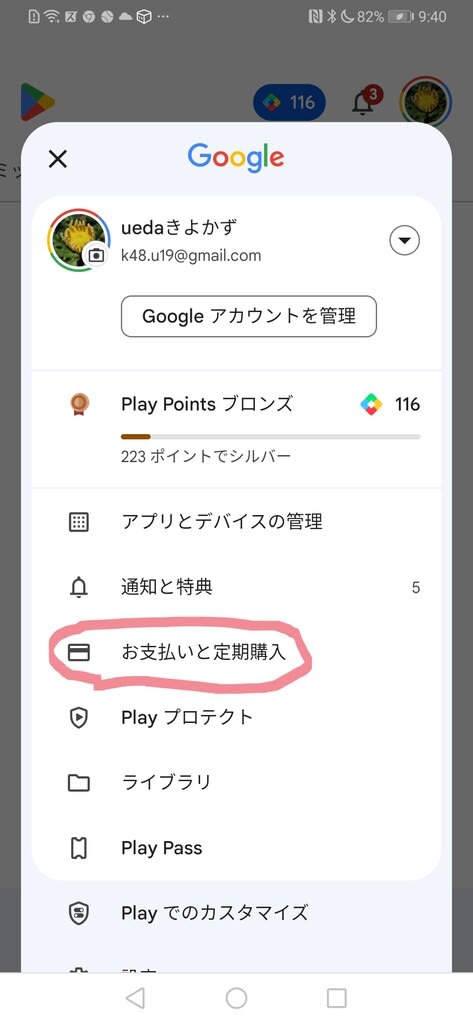
3)コードを利用に進むと、登録画面が表示されます。

4)物理タイプのカードならギフトカードのスキャンを利用できます

5)Google Playギフトカード裏面のコード部分に枠がハマるように、カメラを合わせる

6)チャージ先のGoogleアカウントが表示され、問題なければ確認ボタンを押す

7)これで、Google Play残高へのチャージは完了


5)Google Playギフトカード裏面のコード部分に枠がハマるように、カメラを合わせる

6)チャージ先のGoogleアカウントが表示され、問題なければ確認ボタンを押す

7)これで、Google Play残高へのチャージは完了










